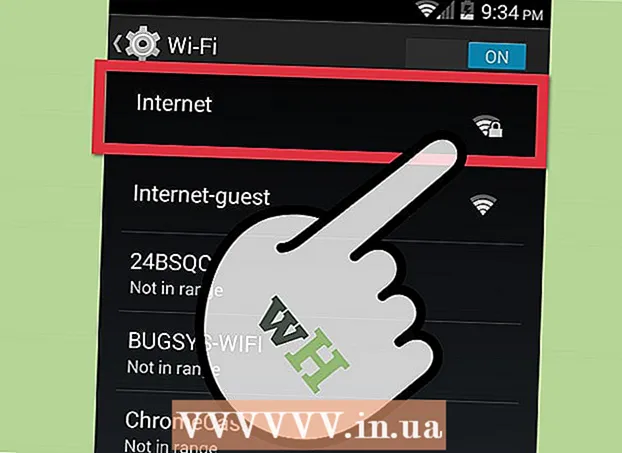Auteur:
Robert Simon
Denlaod Vun Der Kreatioun:
20 Juni 2021
Update Datum:
1 Juli 2024

Inhalt
Dëse wikiHow léiert Iech wéi Dir vun engem USB Flash Drive bootst amplaz vun der Festplatte op engem Windows 7. De USB Boot Prozess erlaabt Iech vill Saachen ze maachen wéi e Liicht starten oder e benotzt Betribssystem. Kommandozeilenservicer wéi Clonezilla. Dir kënnt souguer USB benotze fir Windows 7 z'installéieren wann néideg.
Schrëtt
Deel 1 vu 4: Virbereedung op en Erwiermung
. Klickt op de multicolored Windows Logo an der ënneschter lénkser Ecke vum Bildschierm.
. De Computer fänkt un ze booten.

Fänkt direkt un de BIOS Schlëssel dréckt. Dir musst et séier maachen soubal Dir den Power Button fräigelooss hutt, a stoppt net bis de BIOS-Bildschierm erschéngt.
Stop de BIOS Schlëssel dréckt wann d'BIOS Säit fänkt un ze lueden. D'BIOS Säit huet normalerweis e bloe Bildschierm mat wäissen Text, awer Äre BIOS kann e bëssen anescht ausgesinn. Dir sollt elo fäeg sinn d'Bootuerdnung vun Ärem Computer z'änneren. Annonce
Deel 3 vu 4: Ännere vun der Bootuerdnung

Fannt d'Rubrik "Boot Order". Dës Optioun ass um BIOS-Bildschierm, awer Dir musst lénks oder riets scrollen (benotzen déi lénks a riets Pfeilschlësselen, respektiv) duerch d'Tabs uewen um Écran bis Dir d'Sektioun "Boot Order" fannt.- Dir fannt dëst wuel an der Kaart Fortgeschratt (Advanced), awer et ginn och verschidde BIOS Varianten mat Kaarten Boot Uerdnung individuell.

Öffnen de Menu "Boot Bestellung". Wann "Boot Bestellung" e Menüselement amplaz vun engem Titel ass, wielt dee Sektioun mat de Pfeilttasten an dréckt. ↵ Gitt eran.
Wielt "USB". Fannt a scrollt erof op d'Optioun "USB" an der Lëscht vun de Startpunkten.
Gesinn Schlëssel Legend. Dëst ass normalerweis op der ënneschter rietser Säit vum Bildschierm, heiansdo am ënneschten Deel vum Bildschierm.
Definéiert de Schlëssel fir ze drécken fir de gewielten Element erop ze réckelen. Normalerweis dréckt Dir de Schlëssel + fir dat ausgewielt Element no uewen ze réckelen, kuckt awer d'Schlëssellegendinformatioun sécher.
Beweegt d'Optioun "USB" uewen op der Lëscht. Dréckt de passende Schlëssel bis d'Optioun "USB" uewen an der Lëscht "Boot Order" ass. Dëst garantéiert datt wann de Computer ufänkt ze booten, de Computer no der USB Bootoptioun kuckt anstatt der Festplatte als Standard. Annonce
Deel 4 vu 4: Booting from USB
Retten Är Ännerungen an Sortie BIOS. Dréckt de "Save and Exit" Schlëssel an der Schlëssellegend uginn, dréckt dann op de "Confirm" Taste wann Dir gefuerdert gëtt.
- Zum Beispill, Dir musst drécken Esc fir Är Ännerungen ze späicheren, da dréckt Y fir ze bestätegen datt Dir späichere wëllt an erausgitt.
Restart de Computer wann néideg. Wann de Computer net fir d'éischt vum USB Flash Drive boot, kann de System d'Festplack als Startpunkt ausgewielt hunn. Zu dësem Zäitpunkt musst Dir Äre Computer neu starten (mat USB ageschalt) ier Dir weidergitt.
Waart bis den USB Programmmenu erschéngt. Nodeems de Computer den USB als Startpunkt erkennt, da gëtt de Programm, de Service oder de Menü virinstalléiert um Flash Drive erschéngen.
Follegt d'Instruktioune um Écran. Wann de Menü erschéngt, kënnt Dir de Programm / Service um USB starten oder starten. Annonce
Berodung
- Wann Dir de Command Prompt net benotze wëllt fir e bootable USB ze kreéieren, kënnt Dir en anere gratis Programm wielen, wéi zB Live Linux USB Creator.
- A verschiddene Fäll erkennt de Computer de Flash Drive net als de Startpunkt wann Dir de falschen USB Hafen stécht. Dir kënnt et fixéieren andeems Dir probéiert den USB an en aneren Hafen ze stecken.
Opgepasst
- De Prozess fir e bootbar USB ze kreéieren verursaacht d'Donnéeën op der Flash Drive.